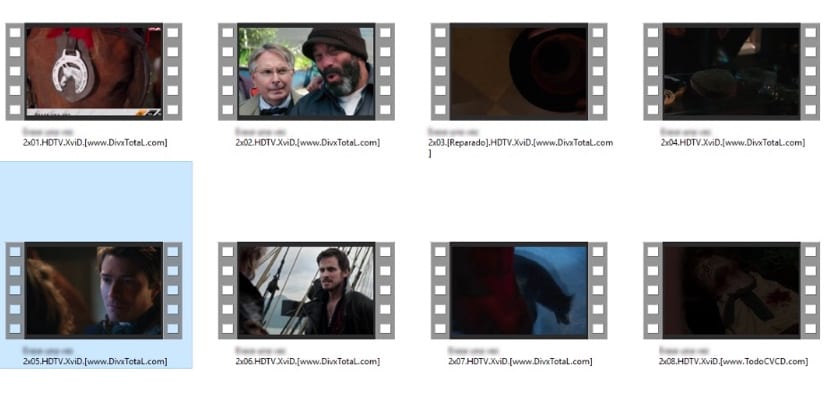
Однією з переваг переваг, які принесла нам Windows 10, є те, що більше немає необхідності завантажувати кодеки з різних веб-сторінок, щоб мати можливість відтворювати весь вміст, який ми завантажуємо з Інтернету або який записуємо через нашу цифрову відеокамеру або з нашого смартфона. Як правило, кожен виробник зазвичай використовує різні кодеки для кодування відео, яке вони записують, тому кілька днів тому нам довелося заповнити жорсткий диск кодеками та іншими кодеками, щоб мати можливість відтворити тип вмісту, який ми записали. Але це вже не потрібно.
Windows 10 інтегрує в операційну систему всі необхідні кодеки, щоб мати можливість відтворювати будь-яке відео, яке ми копіюємо на наш ПК. Але проблема, яку ми виявляємо, полягає в тому, що дуже ймовірно, що програма для їх відтворення, яку Windows 10 пропонує нам споконвічно, не до вподоби. Саме тоді нам доведеться звернутися до Інтернету, щоб побачити яке застосування найкраще відповідає нашим потребам. Якщо ви не хочете занадто багато шукати, найкращим з усіх, і перш за все безкоштовним, є VLC, який також інтегрує всі необхідні кодеки для відтворення будь-якого типу вмісту.
Після того, як ми вибрали програму, ми повинні змінити її в Windows 10 так, щоб всі відеозаписи виконуються за замовчуванням що ми хочемо бачити на нашому ПК з Windows 10.
Змініть програму за замовчуванням для відтворення відео у Windows 10

- Перш за все ми маємо перейти до відеофайлу, який ми хочемо відтворити та ми розміщуємо на ньому мишу.
- Потім ми натискаємо на праву кнопку і переходимо до Абрі Кон і вибираємо Виберіть інший додаток (хоча VLC є у списку доступних опцій).
- Windows 10 покаже нам список програм, які дозволяють відтворювати відео. Ми шукаємо ту, яку хочемо, у нашому випадку VLC, і переходимо до кінця цього вікна, де відображається поле, щоб позначити таким текстом: Завжди використовуйте цю програму для відкриття файлів .avi.
- Позначаємо поле і натискаємо OK. Відтепер усі файли у форматі .avi відкриватимуться за допомогою VLC.